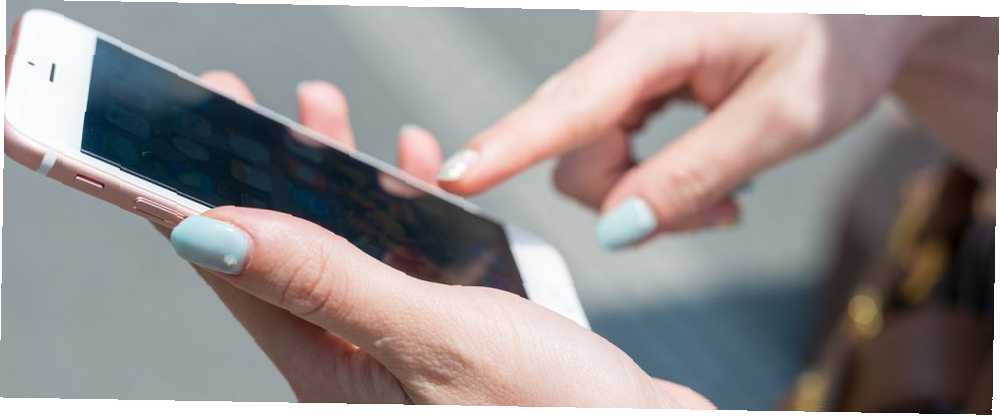
Lesley Fowler
0
1803
402
Pořízení snímku obrazovky na vašem iPhone je jedním z důležitých zástupců. 12 Užitečné klávesové zkratky pro iPhone, o kterých jste nevěděli nebo nezapomněli o 12 Užitečné klávesové zkratky pro iPhone, které jste nevěděli nebo nezapomněli Chcete být se svým iPhone iPhone produktivnější? Tyto zkratky pro iOS vám pomohou obejít váš iPhone rychleji než kdykoli předtím. že většina lidí ví: stiskněte Domov a Napájení tlačítka a můžete zachytit cokoli, co je na obrazovce.
Co se však stane, pokud máte problém s některým z tlačítek vašeho iPhone? Pokud se tlačítko Napájení zasekne nebo je tlačítko Domů nespolehlivé, možná nebude možné pořizovat snímky obrazovky. Naštěstí funkce pro usnadnění zpřístupnění textu a dalších užitečných funkcí pro přístupnost pro iPhone Udělejte text pro zvětšení a dalších užitečných funkcí pro přístupnost pro iPhone Věděli jste, že funkce pro přístupnost vašeho iPhone jsou legendární? Pomůže vám pomoc známá jako AssistiveTouch.
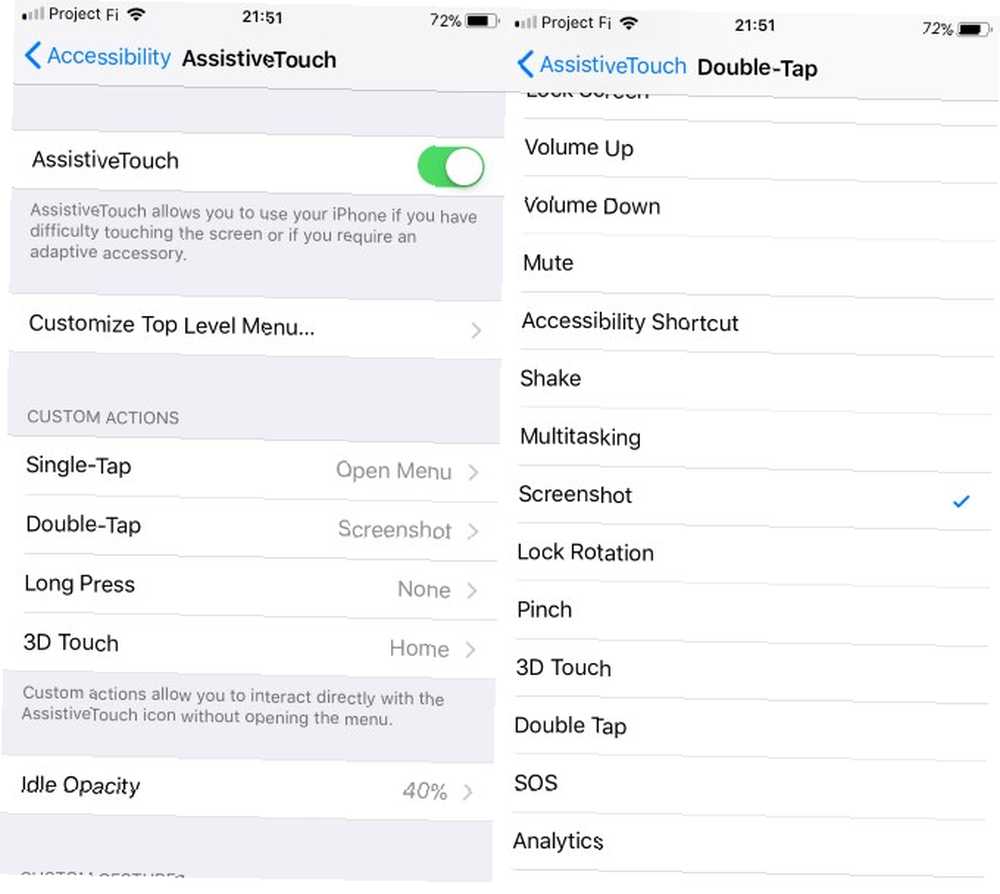
Jak si iPhone Screenshot bez tlačítek
- Navigovat do Nastavení> Obecné> Přístupnost.
- Najít Pomocný dotek vstup a povolit jeho posuvník. Pokud tak učiníte, přidá se na obrazovku tlačítko překrytí, které se skládá z bílé tečky.
- Kdykoli klepnete na ikonu AssistiveTouch, zobrazí se nabídka, která poskytuje rychlý přístup k různým funkcím. Chcete-li do této nabídky snadno přidat funkce snímku obrazovky, vyberte Přizpůsobte nabídku nejvyšší úrovně.
- Zde klepněte na ikonu, kterou chcete nahradit, a vyberte Snímek obrazovky. Pokud chcete, můžete ikonu přidat klepnutím na ikonu Plus a vytvoření nové zkratky k Snímek obrazovky.
- Případně vyberte Dvojí poklepání, Dlouhé stisknutí, nebo 3D dotyk možnosti a nastavte je na Snímek obrazovky pro ještě větší pohodlí.
- Nyní, kdykoli vyberete Snímek obrazovky z rychlé nabídky nebo provedete přiřazenou zkratku, váš iPhone vezme snímek obrazovky jako obvykle.
Pamatujte, že když pořídíte snímek obrazovky s touto metodou, tlačítko AssistiveTouch se v záběru nezobrazí. Tlačítko můžete přetáhnout do libovolného rohu obrazovky. Tato funkce je určena pro uživatele, kteří mají potíže s dotykem na obrazovku, ale funguje stejně dobře pro každého, kdo má problémy s tlačítky telefonu.
Pokud se na to cítíte, podívejte se, jak opravit vlastní nefunkční iPhone Jak opravit sami iPhone Jak opravit sami iPhone Během několika týdnů se úhel, který jsem potřeboval pro připojení blesku do mého iPhone 5S, dostal více a konkrétněji, do jednoho dne se to prostě nebude účtovat. Byl mrtvý. . Potom nebudete muset řešit toto problematické tlačítko.
Obrázek Kredit: jovannig / Depositphotos











